Gravar vídeo para DVD
A capacidade de transmitir os maiores e mais recentes filmes e programas de TV é um dos melhores avanços da internet nos últimos anos. Longe estão os dias em que você precisa manter o controle de sites de torrent funcionais e percorrer sites de streaming ilegítimos para assistir o mais novo episódio de seu filme ou show favorito. Com um dispositivo de streaming de topo como o Amazon Fire TV Stick, você pode facilmente assistir YouTube, Netflix, Disney+, Hulu, e outros serviços de streaming, se você tem uma assinatura para eles. Você também pode iniciar uma gravação no fire stick ou agendar uma gravação futura para gravar seus shows favoritos - uma enorme quantidade de conteúdo para assistir sempre que quiser.
Enquanto o Fire TV Stick é uma das principais maneiras de transmitir ou gravar conteúdo de TV, existem também vários gravadores HD que você pode usar para transmitir ou gravar seus programas favoritos para futura visualização offline. Neste post, você vai aprender como gravar no firestick, bem como o melhor método para gravar a partir do fire stick com o melhor gravador HD em seu PC, sem ter que investir em dispositivos de gravação de TV digital caros.
- Parte 1. O que é o Fire TV Stick?
- Parte 2. Diferentes Maneiras de Gravar no Fire TV Stick
- Parte 3. A Melhor Alternativa para Gravar Programas de TV no PC
Parte 1. O que é o Fire TV Stick?
O Fire TV Stick é uma inovação maravilhosa da Amazon que lhe permite acessar uma ampla gama de conteúdos compráveis da Amazon e uma grande variedade de serviços de streaming como YouTube, Netflix, Disney+, e Hulu direto para a sua TV. O Fire Stick vem em um tamanho portátil (apenas cerca do tamanho de um pen drive) e conecta-se na porta HDMI de sua TV para lhe dar acesso aos seus filmes favoritos, programas de TV, jogos, música, fotos e serviços de assinatura. A melhor parte deste dispositivo portátil é que lhe permite gravar o seu conteúdo favorito para visualização futura. Isso significa que pode levar este gravador para qualquer lado, gravar, e ver o que quiser, quando quiser.
Este dispositivo de gravação de TV digital pode transformar qualquer TV com uma entrada de vídeo HDMI em uma Smart TV. É fácil de configurar e usar, e pode transmitir através de Wi-Fi ou espelhar a tela do seu smartphone e baixar quase todos os aplicativos principais de graça. No entanto, você terá que pagar por aplicativos baseados em assinaturas como Hulu ou Netflix separadamente, se você quiser assisti-los. Você pode comprar o Fire Stick na versão 4K e na versão básica. A principal diferença entre os dois é que a versão 4K permite transmitir em resolução 4K.

Parte 2. Diferentes Maneiras de Gravar no Fire TV Stick
Para usar o recurso de gravação do Fire Stick, você precisa instalar e configurar o dispositivo corretamente. Siga o guia abaixo para configurar seu Fire TV Stick
Conecte o Fire TV Stick na porta HDMI da sua TV.
O dispositivo precisa de energia para funcionar. Você pode ligar o dispositivo, ligando o conector USB (que vem com o dispositivo) na porta USB da sua TV e, em seguida, para na porta USB do dispositivo, que vai encontrar na parte lateral. Alternativamente, você pode usar uma tomada AC.
Ligue sua TV e configure-a para o canal de entrada HDMI correto no qual o fire stick está ligado.
Ligue o Amazon Fire TV Stick - sua TV deve exibir uma tela de carregamento com o logotipo do Fire TV.
Insira baterias no controle remoto, e ele deve fazer par automaticamente com o seu Fire TV Stick. Se a conexão não for estabelecida, pressione o botão Home e segure por cerca de 10 segundos para configurar o seu remoto para o Modo Discovery, onde você pode concluir rapidamente o processo de emparelhamento.
Configure uma ligação Wi-Fi com o seu router para ligar o fire stick à internet.
Usando o controle remoto do dispositivo, siga as instruções de Boas-Vindas e de instalação para registrar o dispositivo na sua conta Amazon.
O Fire TV stick está pronto para usar. Agora, você pode entrar em qualquer canal de streaming para encontrar o seu conteúdo favorito e assistir na TV ou seguir o guia abaixo para aprender a gravar a partir do fire stick.
Como Gravar no Fire Stick
Iniciar uma gravação com o Fire Stick é muito simples. Primeiro, você precisa realizar uma pesquisa com o teclado na tela para encontrar o seu conteúdo favorito. Ao transmitir o conteúdo, pressione o botão do Menu no contro remoto, isto irá abrir a lista de opções no canto inferior direito da TV. Navegue pelas opções e selecione Gravar o seu conteúdo favorito para o armazenamento de 8GB que vem com o Fire TV Stick.
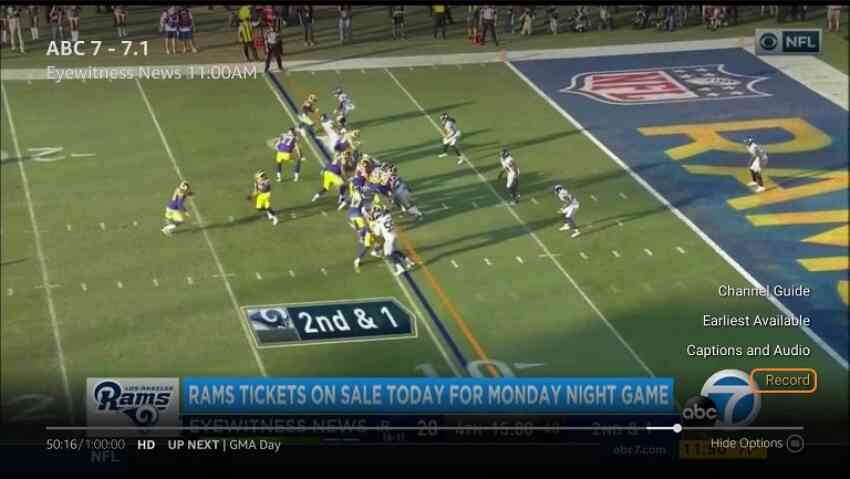
Uma característica incrível do Fire TV Stick é que ele incorpora automaticamente na gravação todo o buffer disponível para o conteúdo que você está assistindo. Isso significa que você terá um conteúdo completo gravado, mesmo se você estiver a meio do conteúdo antes de decidir gravar. Além disso, ao assistir um programa que você está gravando, você pode voltar para o início sem afetar a sua gravação ou esperar que a gravação termine.
Gravação com Firestick através da Alexa
Este dispositivo de gravação de tv digital vem com a Alexa, que lhe permite iniciar uma gravação de Fire Stick ou fazer outras coisas em seu ecrã com comandos de voz. Os comandos de voz funcionam através do controle remoto da Fire TV, que você pode usar para escolher filmes, fazer perguntas ou comprar itens.
Para gravar através de Alexa, diga "Alexa, gravar (nome do programa de TV)", e ele vai gravar a série completa do programa. Você também pode parar a sua gravação dizendo: "Alexa, cancelar a gravação de (nome do programa de TV)" ou excluir todas as gravações de uma série, dizendo:" Alexa, excluir (nome do programa de TV)."
Parte 3. A Melhor Alternativa para Gravar Programas de TV no PC
A melhor maneira alternativa de gravar seus programas de TV favoritos em seu PC sem ter que comprar um dispositivo de gravação de TV digital é o uso de uma ferramenta poderosa chamada Wondershare UniConverter (originalmente Wondershare Video Converter Ultimate). O Wondershare UniConverter é um ótimo software com uma variedade de ferramentas que ajudam a fazer vários trabalhos de forma oportuna e eficiente. A ferramenta vem com um servidor de mídia integrado que oferece uma maneira direta de fazer gravações de alta qualidade de seus programas de TV favoritos ou chamadas de vídeo ou também permite vídeos para sua TV.
 Wondershare UniConverter - Conversor de Vídeo Multifuncional
Wondershare UniConverter - Conversor de Vídeo Multifuncional

- Converte vídeo para mais de 1000 formatos, como AVI, MKV, MOV, MP4, etc.
- Converte vídeo para predefinição otimizada para quase todos os dispositivos.
- Velocidade de conversão 30X mais rápida do que outros conversores comuns.
- Permite editar, melhorar e personalizar seus vídeos aparando, cortando, adicionando legendas, e muito mais.
- Grava vídeo para DVD reprodutível ou disco Blu-ray com um modelo de DVD grátis e moderno.
- Baixa ou grava vídeos do YouTube e outros 10.000 sites de compartilhamento de vídeo.
- A caixa de ferramentas versátil inclui a correção de metadados de vídeo, criador de GIF, compressor de vídeo e gravador de tela.
- Sistemas Suportados: Windows 10/8/7/XP/Vista, Mac OS 10.15 (Catalina), 10.14, 10.13, 10.12, 10.11, 10.10, 10.9, 10.8, 10.7, 10.6.
Além de gravar vídeos e áudios em alta qualidade, ele também apresenta um editor de vídeo que lhe permite editar, cortar, mesclar, comprimir, e adicionar efeitos especiais para vídeos para criar um vídeo profissional. Ele também possui um conversor de arquivos que suporta mais de 1000 formatos com uma velocidade de conversão 30 vezes mais rápida do que outros conversores de arquivos. Isso significa que você pode facilmente converter o seu vídeo para um formato suportado nos seus diferentes dispositivos (como smartphones e tablets) para assistir offline. A ferramenta tem uma interface fácil de usar e suporta tanto Windows como Mac OS.
![]()
Siga o guia abaixo para aprender a gravar programas de TV com o Wondershare UniConverter.
Passo 1 Baixar e instalar o Wondershare UniConverter.
Vá ao site oficial do Wondershare UniConverter e baixe a ferramenta. Instale o programa e aguarde até o processo de instalação terminar.
Passo 2 Encontre seu programa de TV favorito.
Abra o seu serviço de streaming favorito no seu navegador web e encontre o conteúdo que você deseja assistir e localizar o link.
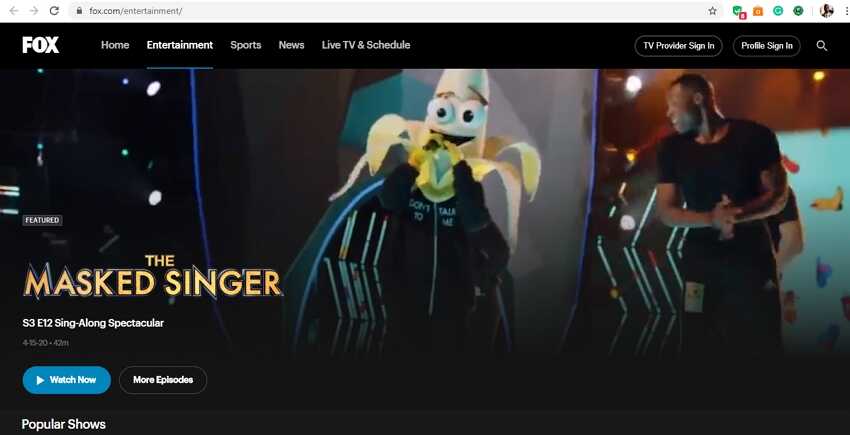
Passo 3 Executar a ferramenta.
Inicie o Wondershare UniConverter e clique na seção do Gravador de Tela.

Passo 4 Definir preferências de gravação.
A partir da janela do gravador de tela, defina a área de captura e outras configurações de gravação.
Para definir a área de captura, indique a altura e largura específicas, aperte a borda da moldura ou arraste o ícone da cruz, no meio da tela, para mover a moldura inteira, selecionando a área que deseja gravar. Você também pode selecionar um modo de gravação personalizado ou de tela inteira.
Carregue na lista para ver, definir ou ajustar outras preferências de gravação, como o Botão de Atalho, o Temporizador de Gravação, a Localização do Arquivo, a Taxa de Frames, etc.
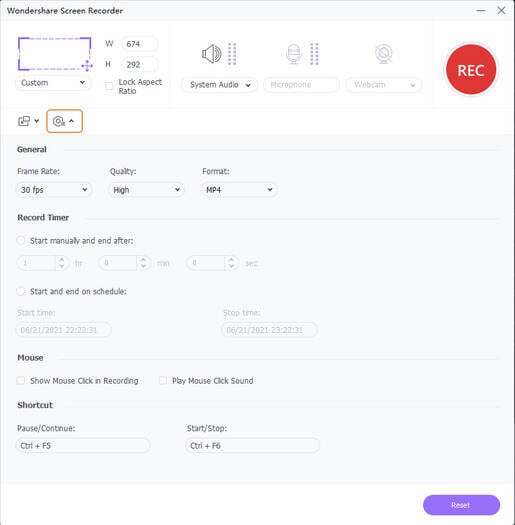
Passo 5 Começar a gravar.
Volte para o seu navegador, clique no link para começar a ver o programa de TV, volte para a janela do gravador de tela, em seguida, clique no botão REC assim que o programa começar.
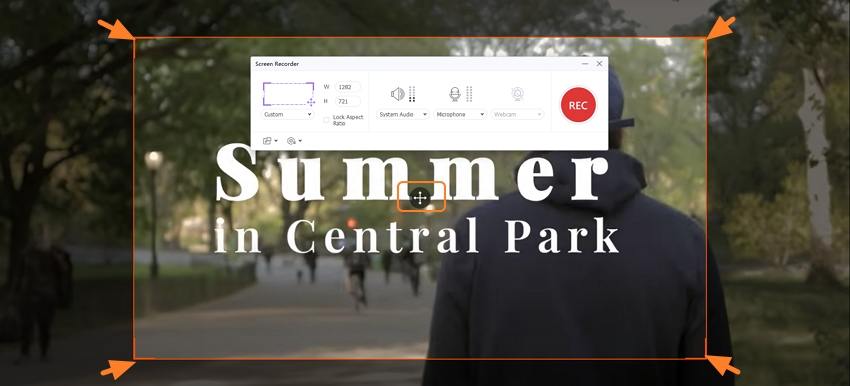
Passo 6 Parar de gravar.
Quando o seu programa de TV terminar, carregue na tecla ESC ou em Ctrl + F6, ou carregue no botão Parar para finalizar a gravação. Quando parar de gravar, será exibida uma pasta com os arquivos da gravação.
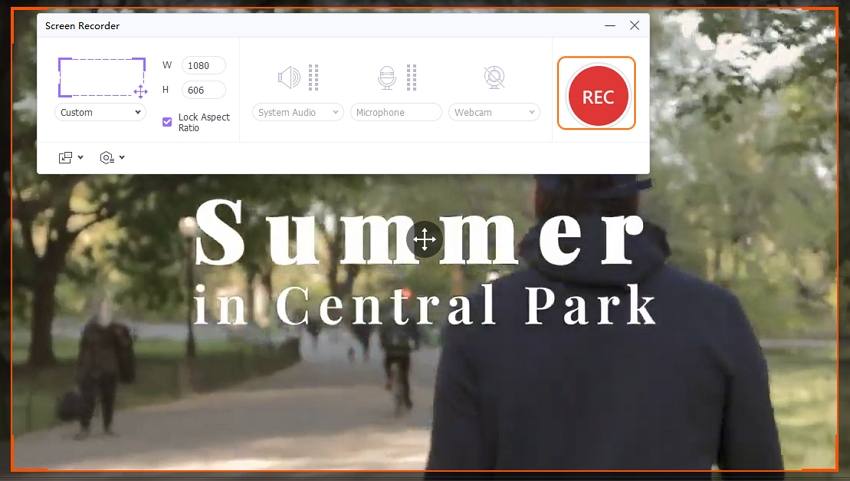

Dicas
Se você tem um arquivo DVR de dispositivos de gravação e deseja converter para outros formatos amplamente utilizados, o seguinte guia será de grande ajuda para você: Como Converter Arquivos DVRpara MP4 >>
Conclusão
Este artigo explicou o que é o Fire TV Stick, para que é usado, e como gravar com o Fire Stick ou agendar uma gravação de seus programas de TV favoritos. Nós também lhe mostramos a melhor maneira alternativa de gravar seus programas de TV favoritos em seu PC com o Wondershare UniConverter sem ter que comprar alguns dispositivos caros. Agora que você já conhece os métodos, pode começar a gravar seus programas favoritos e filmes para assistir offline.
